Содержание
- 3. Этапы расчета Импорт структурной модели из базы данных. Создание групп узлов структурной модели для сплайнов. Создание
- 4. Описание задачи Представлена модель ЛА с крылом обратной стреловидности и оперением, имеющая продольную симетрию. Похожая модель
- 5. Создание новой базы данных
- 6. Настройки расчета
- 7. Импорт структурной модели
- 8. Структурная модель
- 9. Здесь показана структурная модель, состоящая из консоли оперения (далее оперение), консоли крыла (далее крыло) и фюзеляжа.
- 10. Для упрощения дальнейшей работы, создадим группу, необходимую для создания Splin-ов Выберите в выпадающем меню “Action” -
- 11. Аэродинамическая сетка: вершины
- 12. Аэродинамическая сетка: кривые
- 13. Аэродинамическая сетка: плоскости
- 14. Условия симметрии
- 15. Ограничение на продольное перемещение
- 16. Отображение связей
- 17. Расчетный случай
- 18. GRID 363 26.7783 1.25 0. GRID* 364 27.5 -5.57318-6 * 0. $ Loads for Load Case
- 19. Ниже приведена карта связей для NASTRAN, которая была создана в PATRAN. Объекты Bulk Data : связи
- 20. То что получилось
- 21. Новый тип расчета: аэроупругость
- 22. Все дальнейшие действия будут производится из основного меню Выберите меню “Flight Loads”. Теперь появилось меню Flight
- 23. Несущие поверхности: Крыло
- 24. Готовая несущая поверхность крыла
- 25. Несущая поверхность: оперение Создание аэродинамической сетки на оперении.
- 26. Готовые несущие поверхности
- 27. Часть входного файла для NASTRAN Ниже представлена карта NASTRAN которая была создана в предыдущих этапах в
- 28. Объекты Bulk Data: PAERO1 Часть входного файла для NASTRAN
- 29. Линейные регуляторы
- 30. ct_can Markers Управляющая поверхность: оперение Создание управляющей поверхности Введите в “Control Surface Name” - “ct_can.” Щелкните
- 31. Объекты Bulk Data: AESURF Часть входного файла для NASTRAN Ниже представлена карта NASTRAN которая была создана
- 32. AELIST 2 1000 1001 1002 1003 1004 1005 1006 1007 1008 1009 1010 1011 SET1 11
- 33. Объединение аэродинамической и струкрной моделей
- 34. Сплайны крыла
- 35. Сплайны оперения
- 36. Сплайны между структурной и аэродинамической сеткой теперь установлены. У вас должно быть такое же изображение как
- 37. $ Flat Aero Surface: ls_wing PAERO1 1100 CAERO1 1100 1100 0 8 4 1 25. 0.
- 38. Объекты Bulk Data : SET1 Часть входного файла для NASTRAN
- 39. Аэроупругая модель
- 40. Выбор сплайнов и конструктивных параметров
- 41. $ PARAM GRDPNT 90 $ PARAM WTMASS .031081 $ PARAM AUNITS .031081 $ SUPORT1 1 90
- 42. AUNITS и SUPORT1 Часть входного файла для NASTRAN
- 43. Определение параметров модели Нажать “Global Data…” В нашем расчетном случае мы используем полмодели, поэтому выбрать half
- 44. $ Aeroelastic Model Parameters PARAM AUNITS 0.031081 $ $ Global Data for Steady Aerodynamics AEROS 0
- 45. В последней части упражнения мы определим настройки для расчета. Вернитесь в меню Flight Loads и нажмите
- 46. Настройка расчета: создание расчетного случая
- 47. Настройки расчета Определить “Symmetry Conditions”, “Mach Number”, “Dynamic Pressure” и “Velocity.” В “Vehicle Rigid Body Motions”,
- 48. $ $ Rigid Body Motion Trim Variables: AESTAT AESTAT 2 ANGLEA AESTAT 3 SIDES AESTAT 4
- 49. Объект Bulk Data: AESTAT
- 50. Создание расчетного случая: твердотельные перемещения Этот узел и компоненты используются для точки SUPORT в- NASTRAN. Эти
- 51. Теперь создайте 2 дополнительных расчетных случая. Для второго и третьего измените только значение скоростного напора. Название
- 52. Четвертый расчетный случай отличается от предыдущих не только значением ускорения (4G), но и наличием постоянной производной
- 53. Настройка расчета: выбор расчетного случая
- 54. $ Direct Text Input for Global Case Control Data SUBCASE 1 $ Subcase name : 1g_lowspeed_high_alt
- 55. Заключительный шаг при создании модели. Войдите в меню Flight Loads и нажмите “Job Parameters..” “Run Type”
- 56. После расчета результаты будут представленны в двух видах. Первый – в виде результатов в файле *.F06,
- 57. AEROELASTIC TRIM VARIABLES ID LABEL TYPE TRIM STATUS VALUE OF UX case 1 1 CT_CAN CONTROL
- 58. Подключение результатов
- 59. Теперь подключим файл результатов. Нажать Select File… Выбрать полученный *.xdb Нажать OK затем Apply. Подключение результатов
- 60. В поле “Select Result Cases” вы найдете для каждого расчетного случая результаты для структурной и аэро-
- 61. В этом простом примере не используется опция Model Management для создания супергруппы, так как она была
- 62. Деформации аэродинамической сетки
- 64. Распределение давление на «жесткий» ЛА
- 66. Распределение давления через деформации
- 68. Отображение структурной модели
- 69. Деформации конструкции
- 71. Распределение аэродинамических нагрузок на «жестком» ЛА
- 73. Прирост аэродинамических нагрузок
- 75. Инерциальные нагрузки В “Select Result Case(s)” выбрать “SC1 StructureCONSTRAINT….” В “Select Vector Result” выбрать “Aeroelastic Restrained
- 77. Упражнение 1: режимы полета Во всех расчетных случаях угол атаки и отклонения оперения являются свободными переменными.
- 78. Упражнение 1: параметры модели Размах крыла (для целого ЛА) = 40 ft Площадь крыла (для целого
- 79. Упражнение 1 : задание Создать модель во Flight Loads, как описано в примере. Попробуйте увеличить точность
- 81. Скачать презентацию







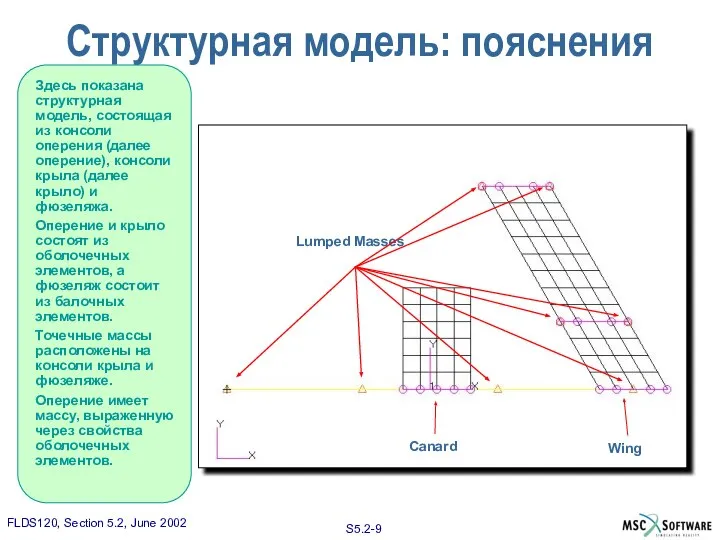
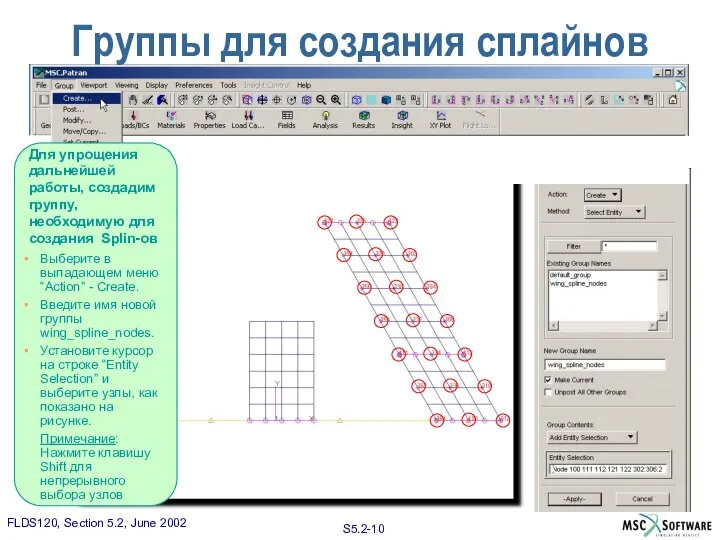




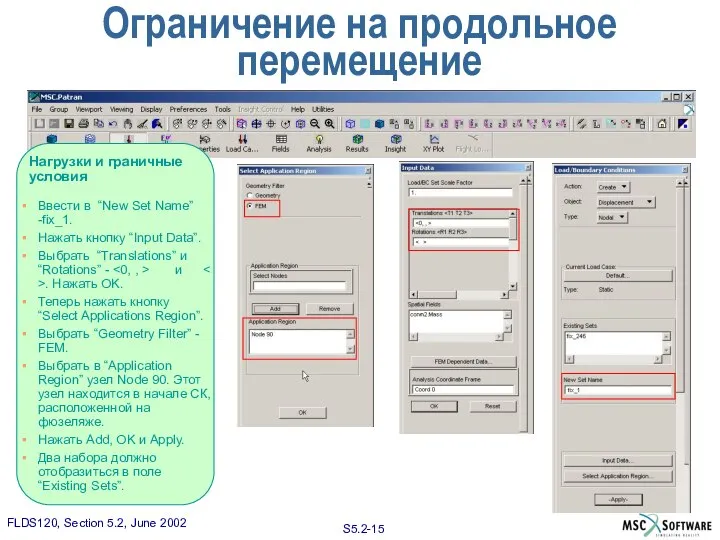







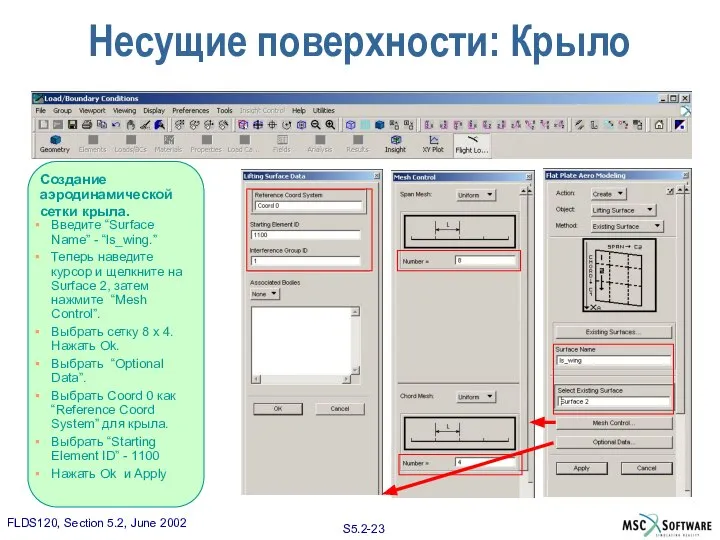

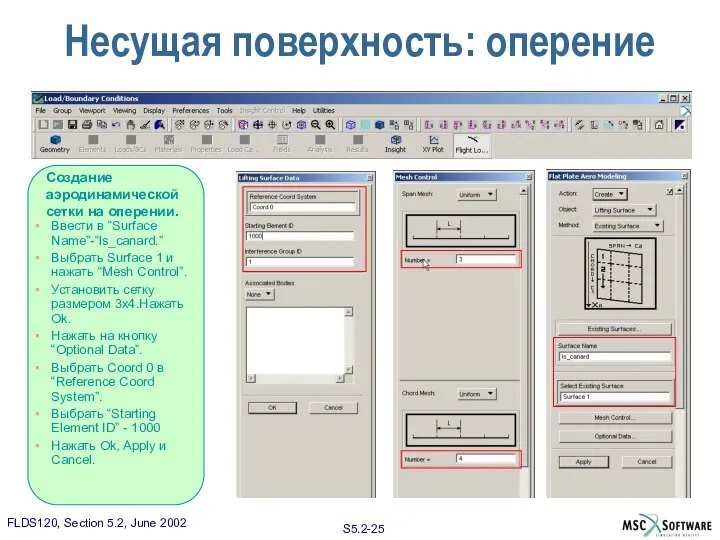
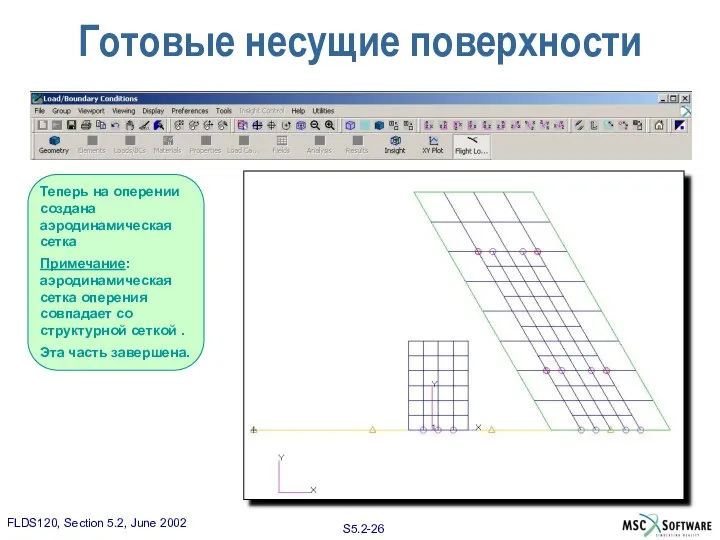






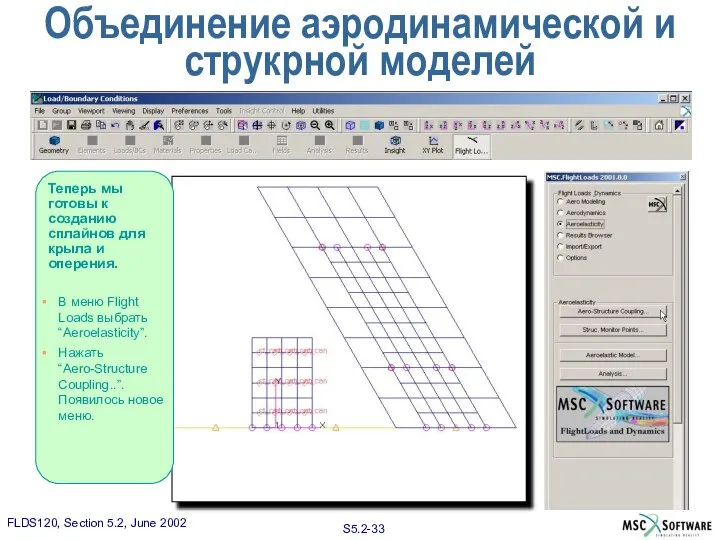






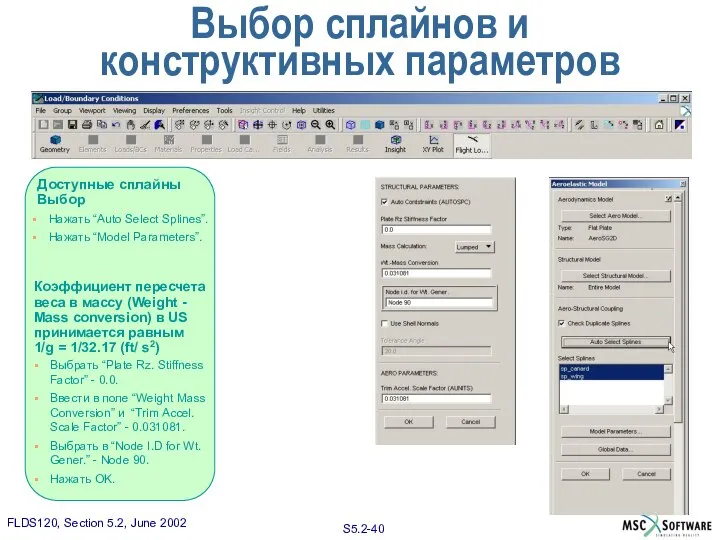

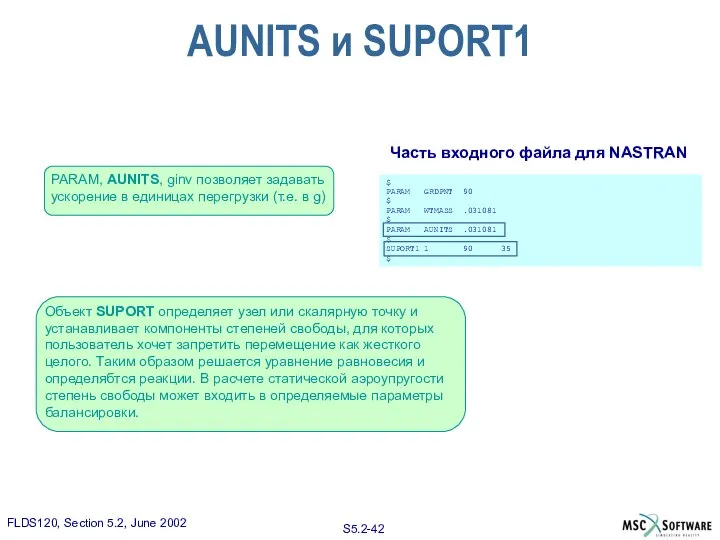
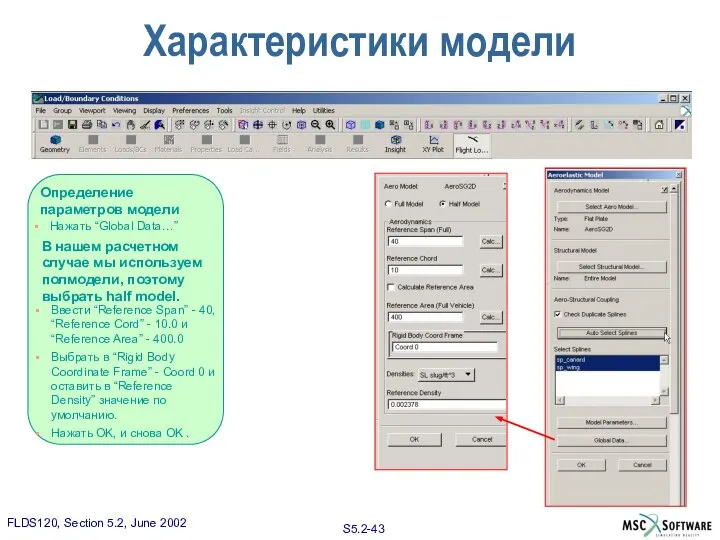


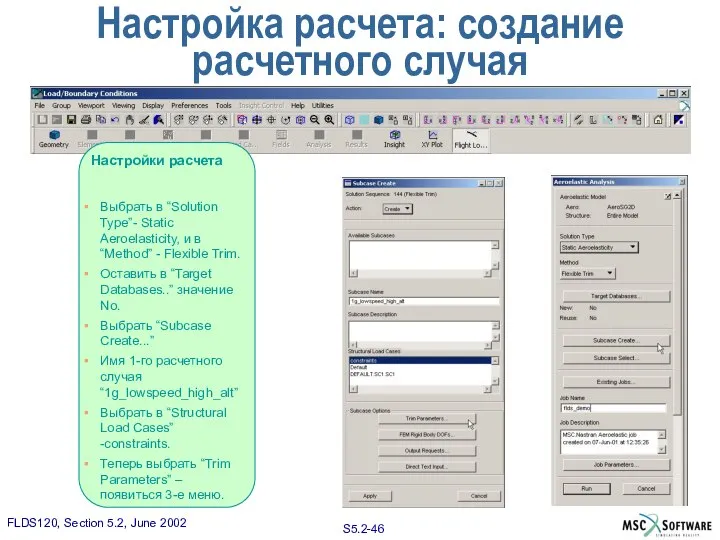


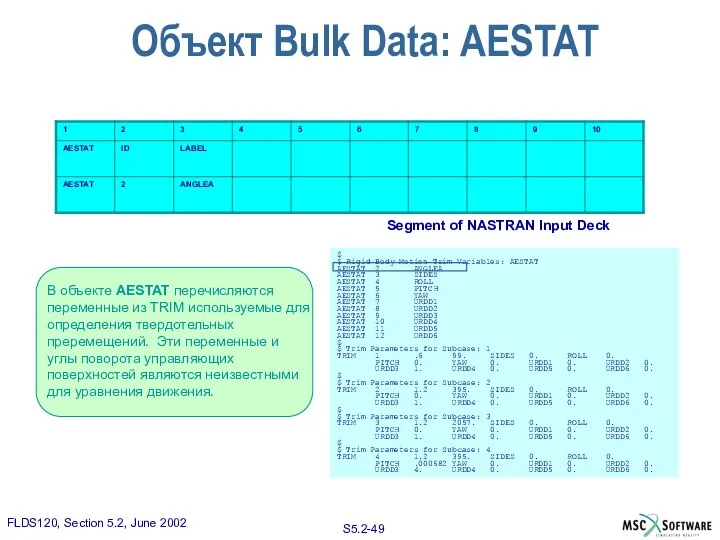


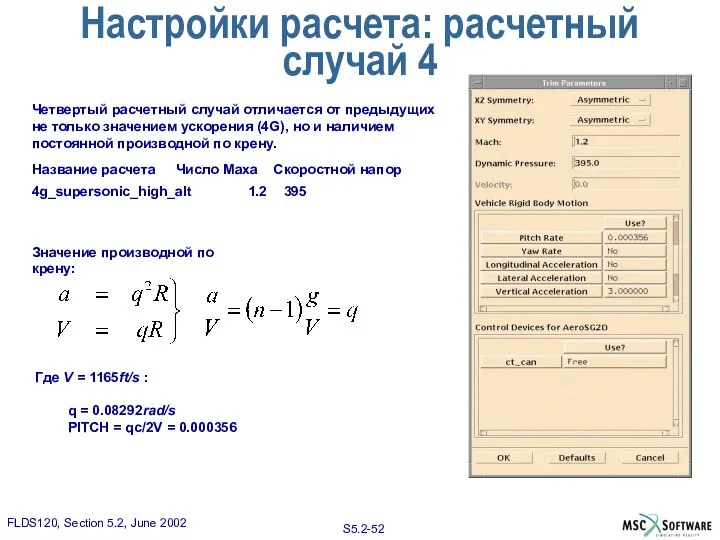


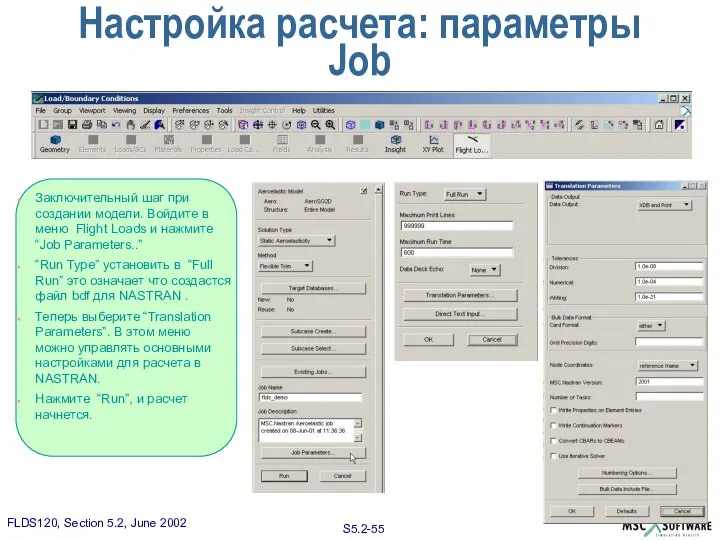
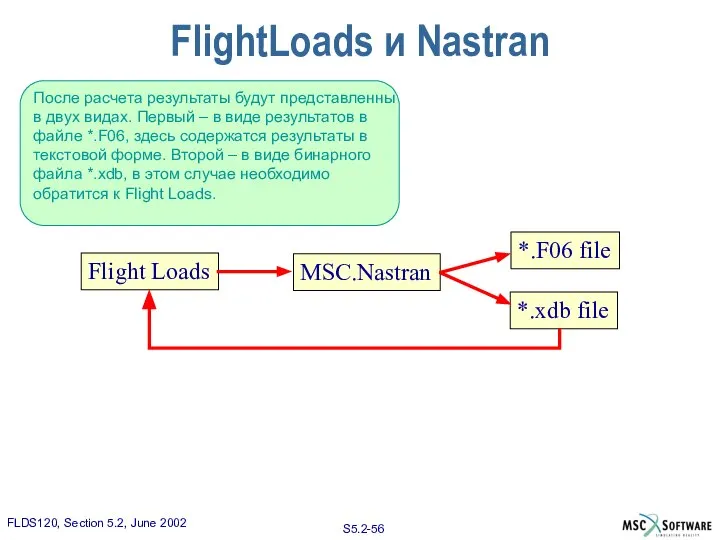
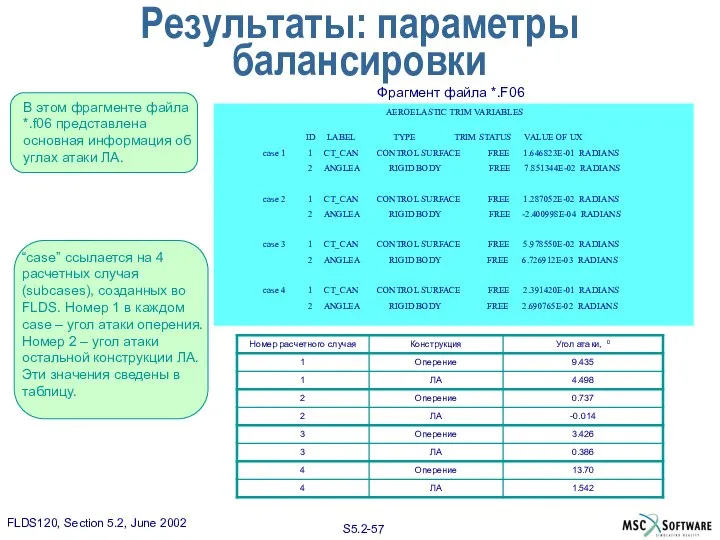



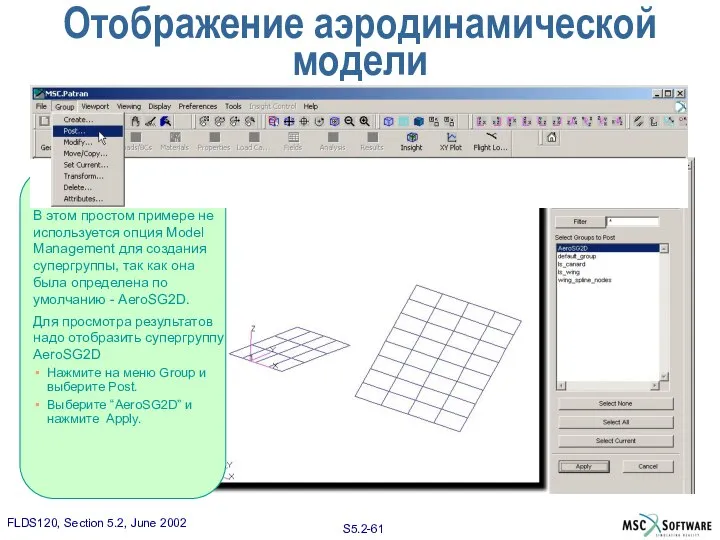
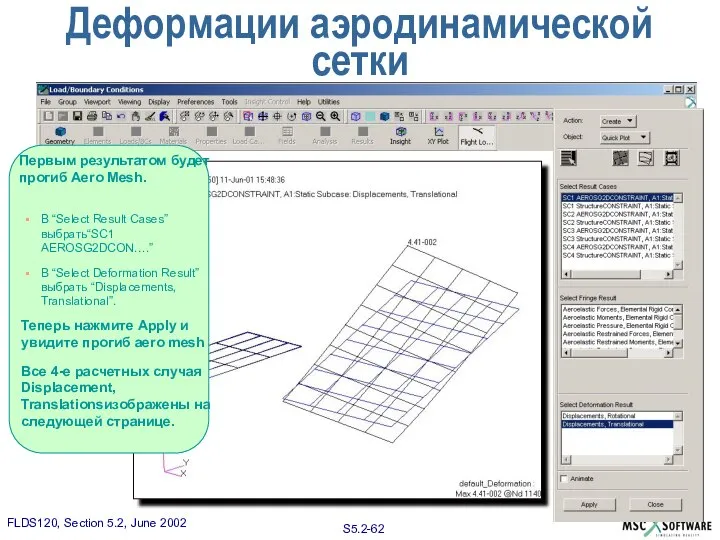
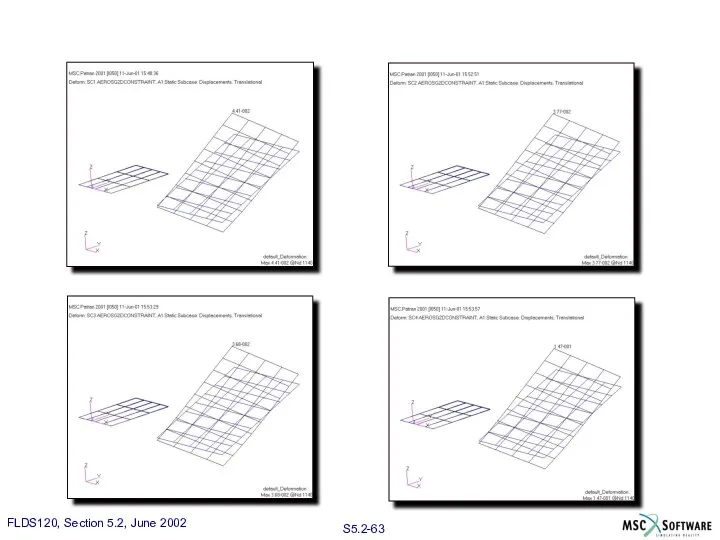


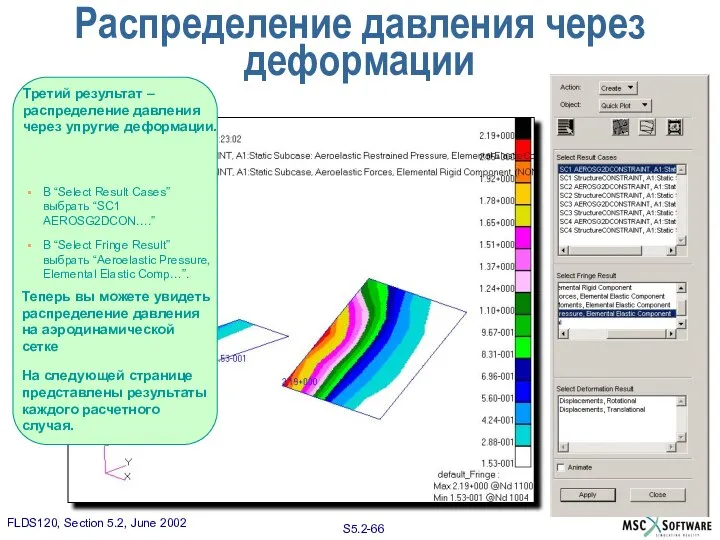
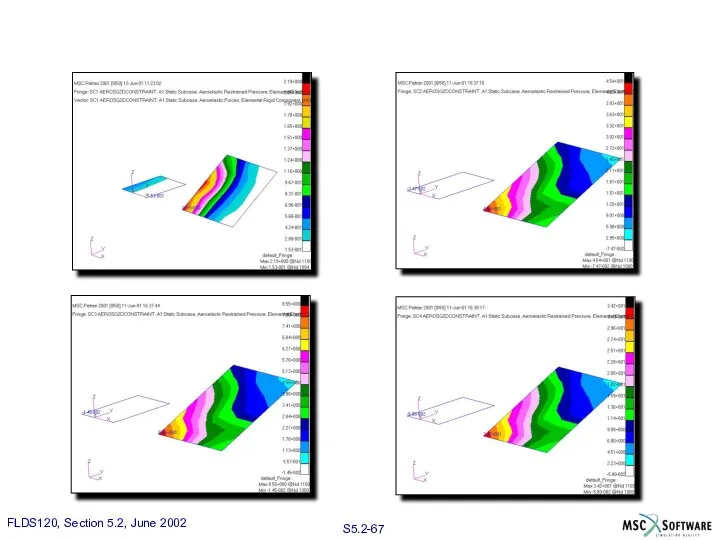


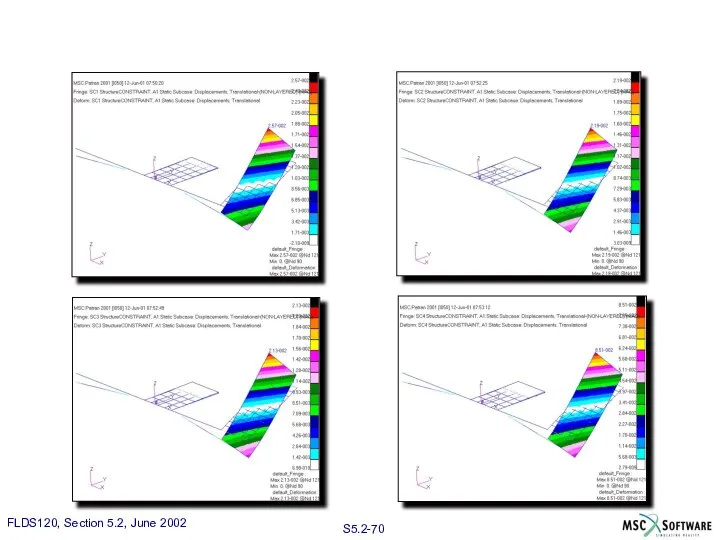
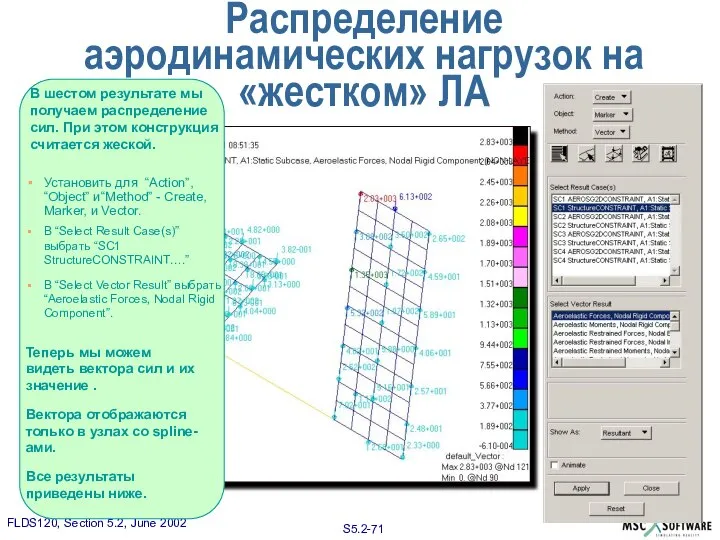


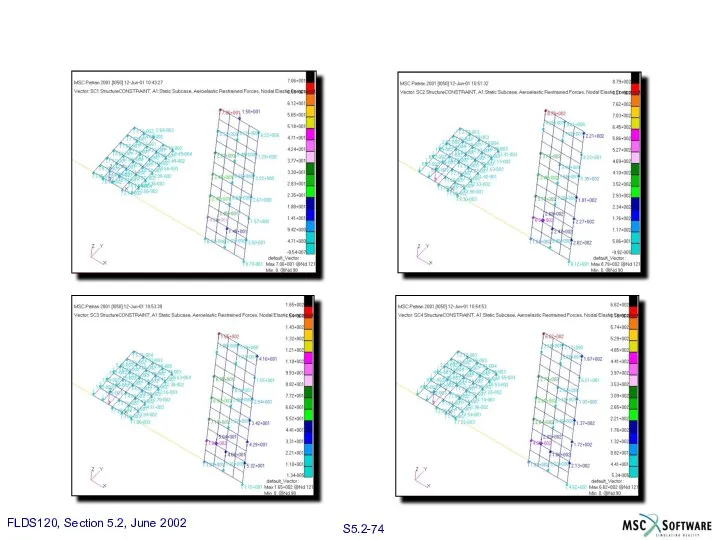





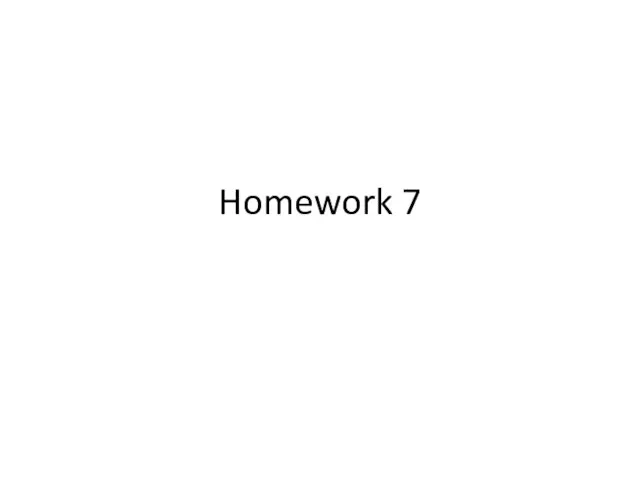 Задание: реализовать класс валидации (Java)
Задание: реализовать класс валидации (Java) Мәкаләләр һәм порталлар ясаганда кайбер алымнар
Мәкаләләр һәм порталлар ясаганда кайбер алымнар Технология создания фотомонтажа с эффектами освещения в Adobe Photoshop
Технология создания фотомонтажа с эффектами освещения в Adobe Photoshop Решение задачи №1 ОГЭ
Решение задачи №1 ОГЭ Выпускная квалификационная работа на тему: Разработка информационной системы Стройотряд
Выпускная квалификационная работа на тему: Разработка информационной системы Стройотряд Инструкция ЛК
Инструкция ЛК Всемирная компьютерная сеть Интернет
Всемирная компьютерная сеть Интернет Язык программирования Python
Язык программирования Python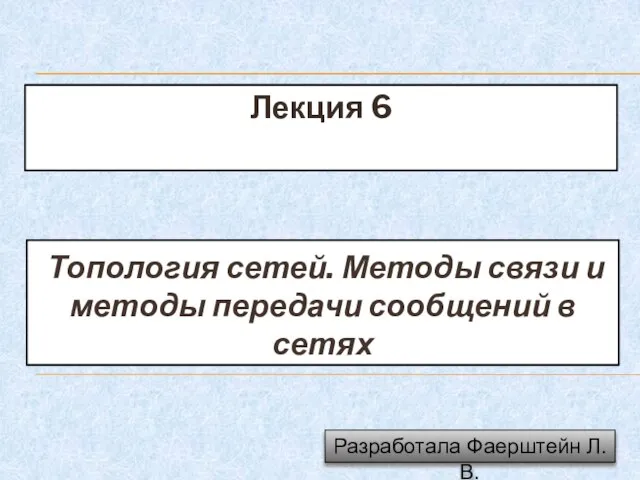 Топология сетей. Методы связи и методы передачи сообщений в сетях (Лекция 6)
Топология сетей. Методы связи и методы передачи сообщений в сетях (Лекция 6) Концепции управления. Кибернетический подход к управлению организацией
Концепции управления. Кибернетический подход к управлению организацией Автомат Мили
Автомат Мили Представление чисел в компьютере. Прямой код
Представление чисел в компьютере. Прямой код Решение задач по теме давление, с использованием табличного процессора Microsoft Excel
Решение задач по теме давление, с использованием табличного процессора Microsoft Excel КОМПЬЮТЕРНЫЕ СЕТИ ВИДЫ СЕТЕЙ, ИНТЕРНЕТ
КОМПЬЮТЕРНЫЕ СЕТИ ВИДЫ СЕТЕЙ, ИНТЕРНЕТ 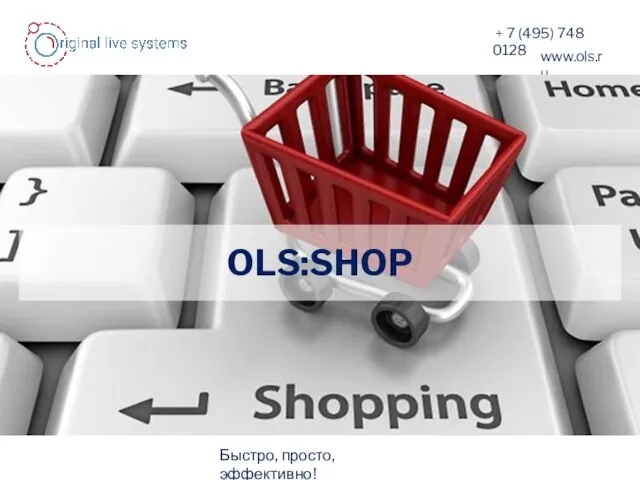 IT-система для автоматизации работы интернет-магазинов и предприятий торговли
IT-система для автоматизации работы интернет-магазинов и предприятий торговли Презентации Требования к оформлению
Презентации Требования к оформлению Бизнес-план интернет-магазина
Бизнес-план интернет-магазина Всероссийский конкурс. Учебный 2022 год с Марусей
Всероссийский конкурс. Учебный 2022 год с Марусей Идеи для digital-кампании Tele2, реализованные через баннеры
Идеи для digital-кампании Tele2, реализованные через баннеры Возможности настольных издательских систем
Возможности настольных издательских систем Разработка программного комплекса с предиктивной коррекцией ошибок управления (на примере ООО Центр инновационных разработок)
Разработка программного комплекса с предиктивной коррекцией ошибок управления (на примере ООО Центр инновационных разработок) Автоматизація ресторанів, кафе, барів і пунктів швидкого харчування
Автоматизація ресторанів, кафе, барів і пунктів швидкого харчування Абстрактные типы данных. Структура данных
Абстрактные типы данных. Структура данных Творческий практико-ориентированный проект Перспектива развития музыки в 21 веке
Творческий практико-ориентированный проект Перспектива развития музыки в 21 веке Работа с реестром (Лекция № 5)
Работа с реестром (Лекция № 5) Системы счисления
Системы счисления Тестовое задание по направлению Педиатрия
Тестовое задание по направлению Педиатрия Хеш-таблицы
Хеш-таблицы